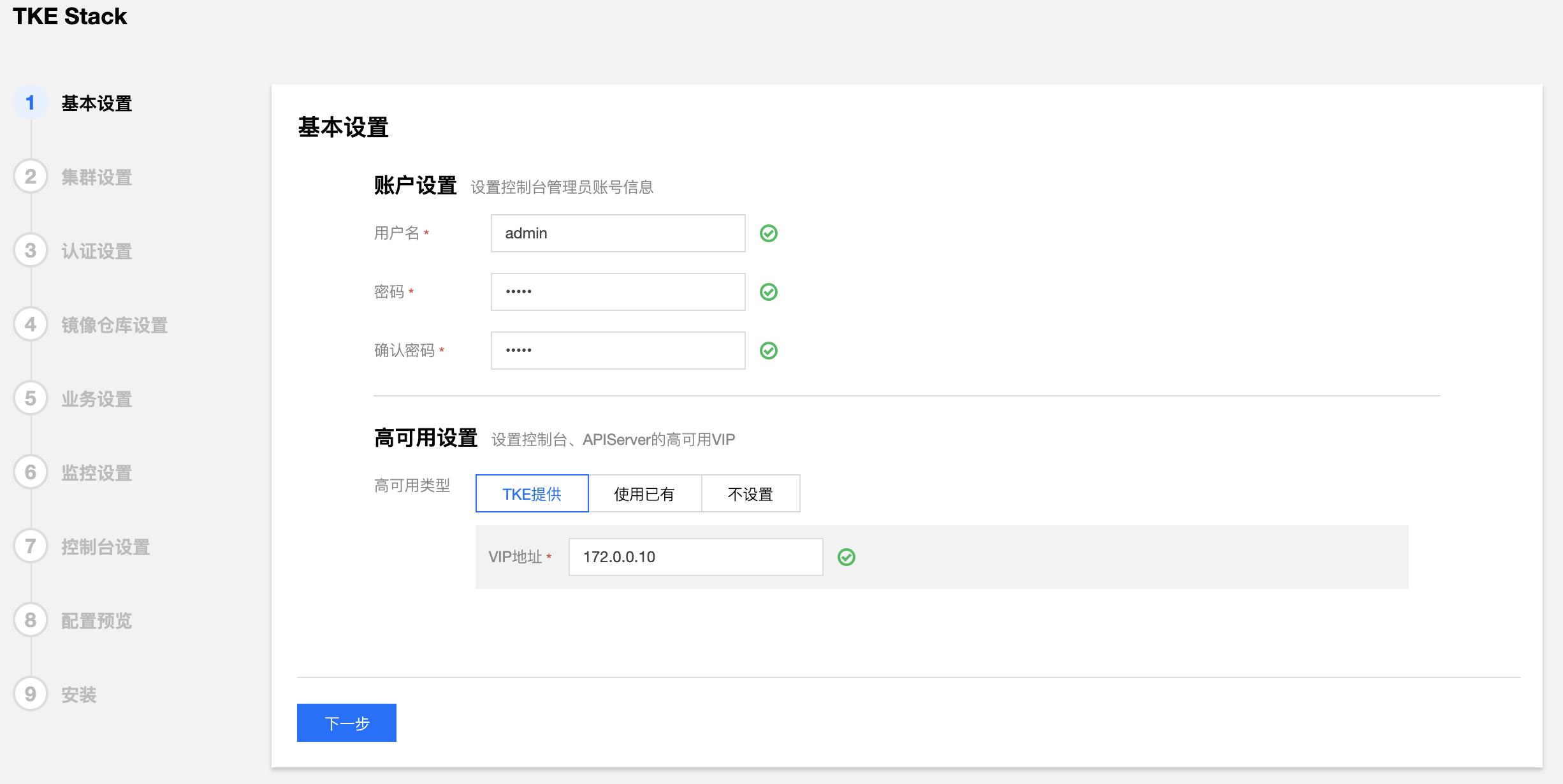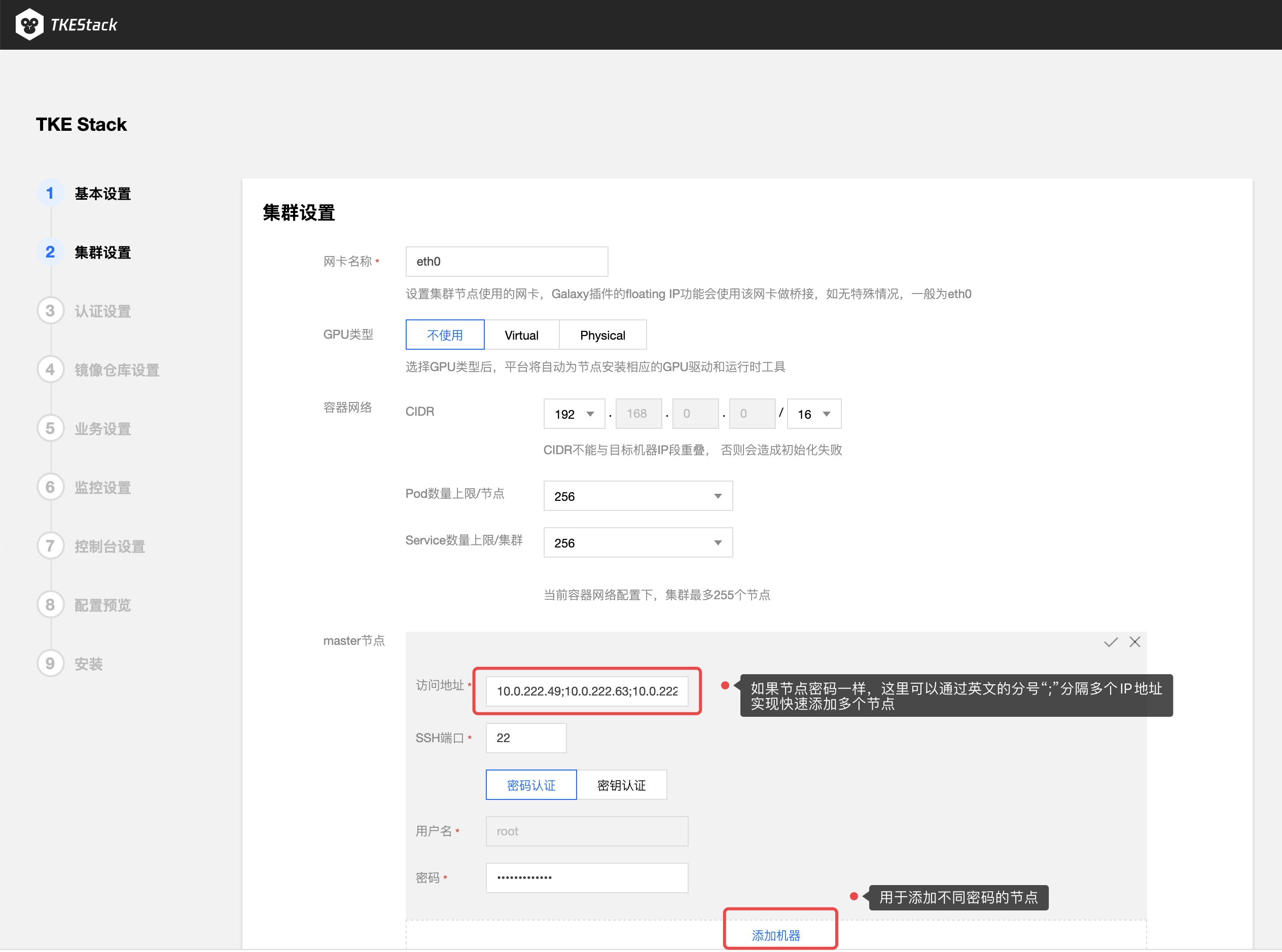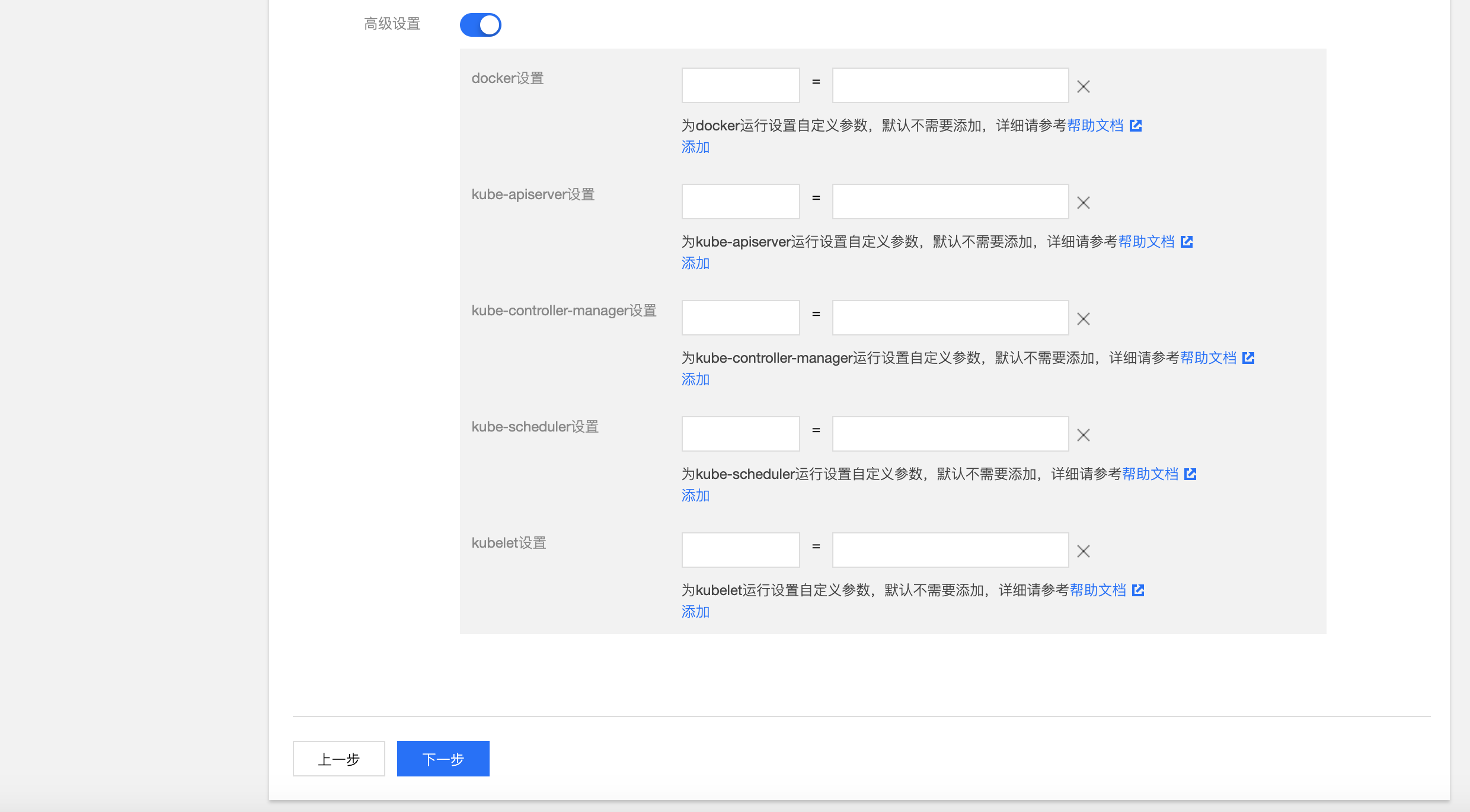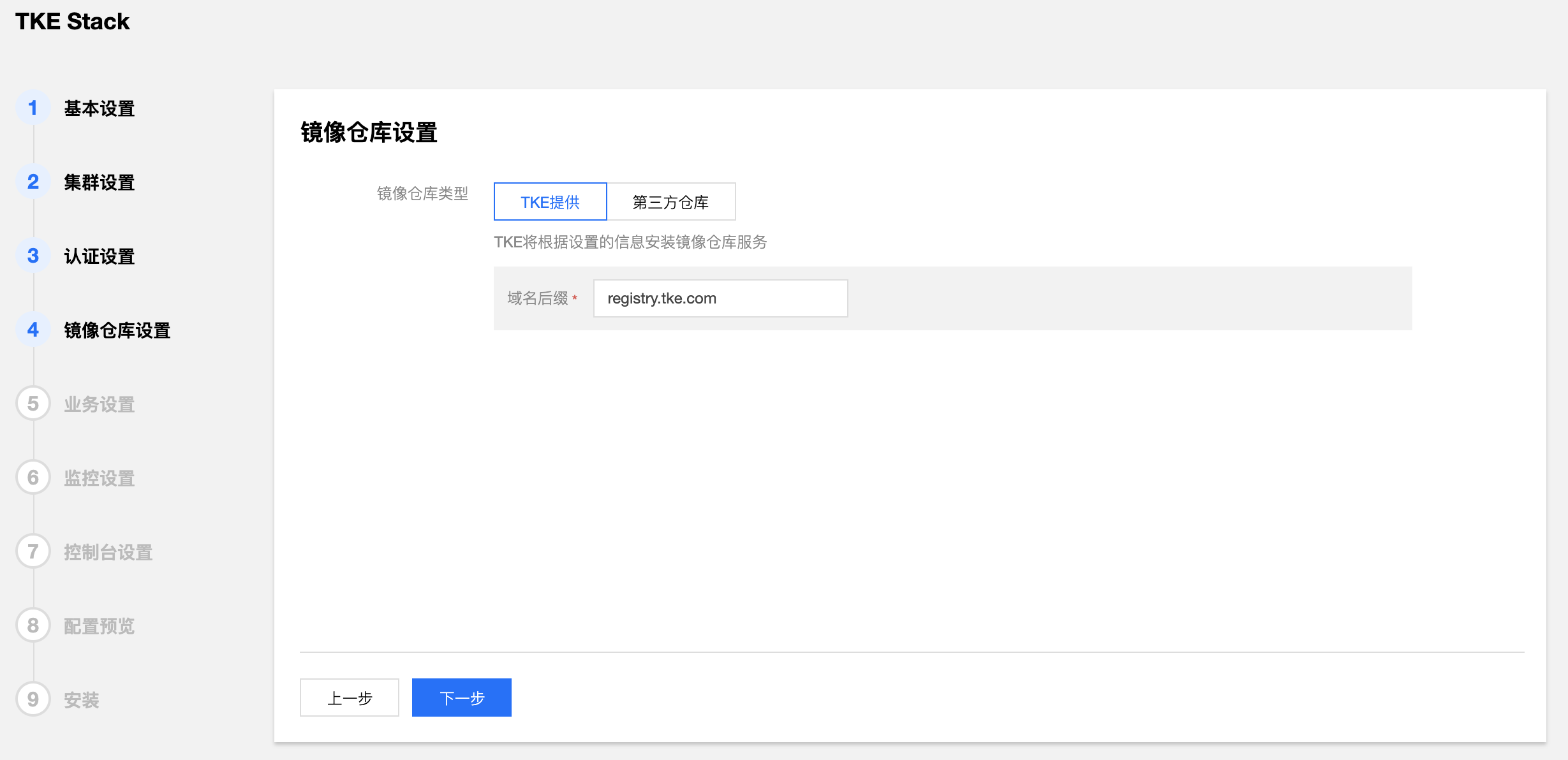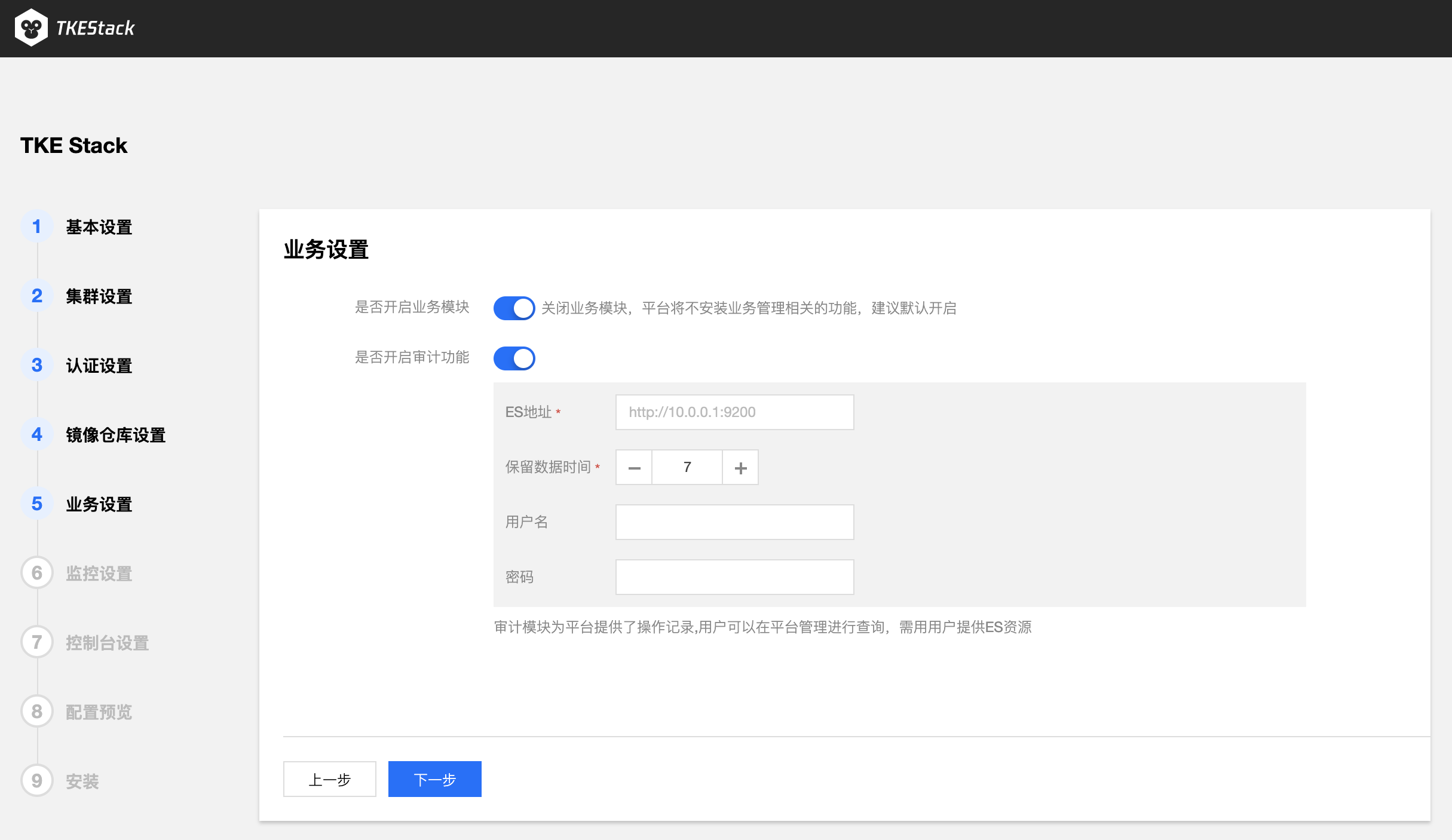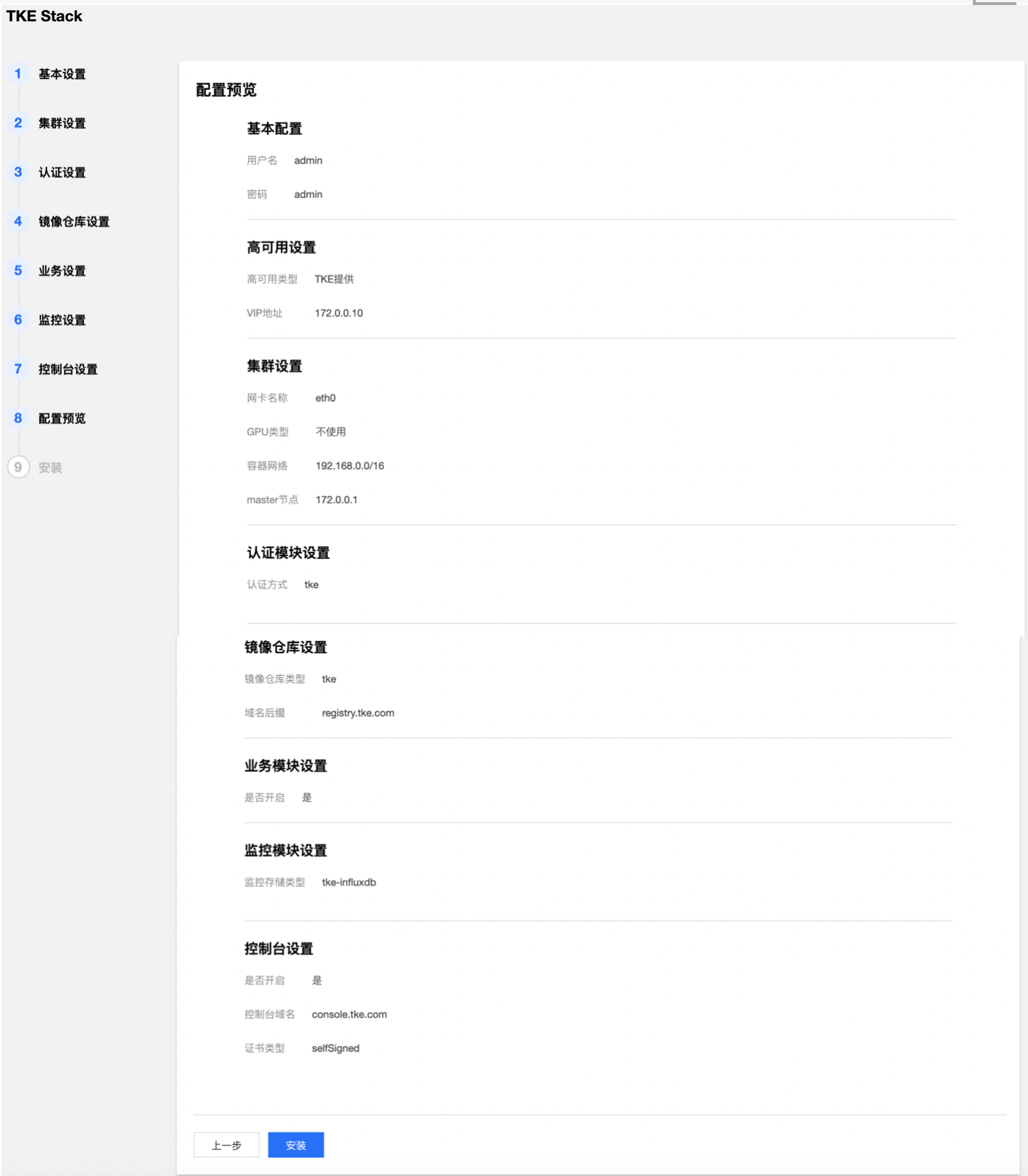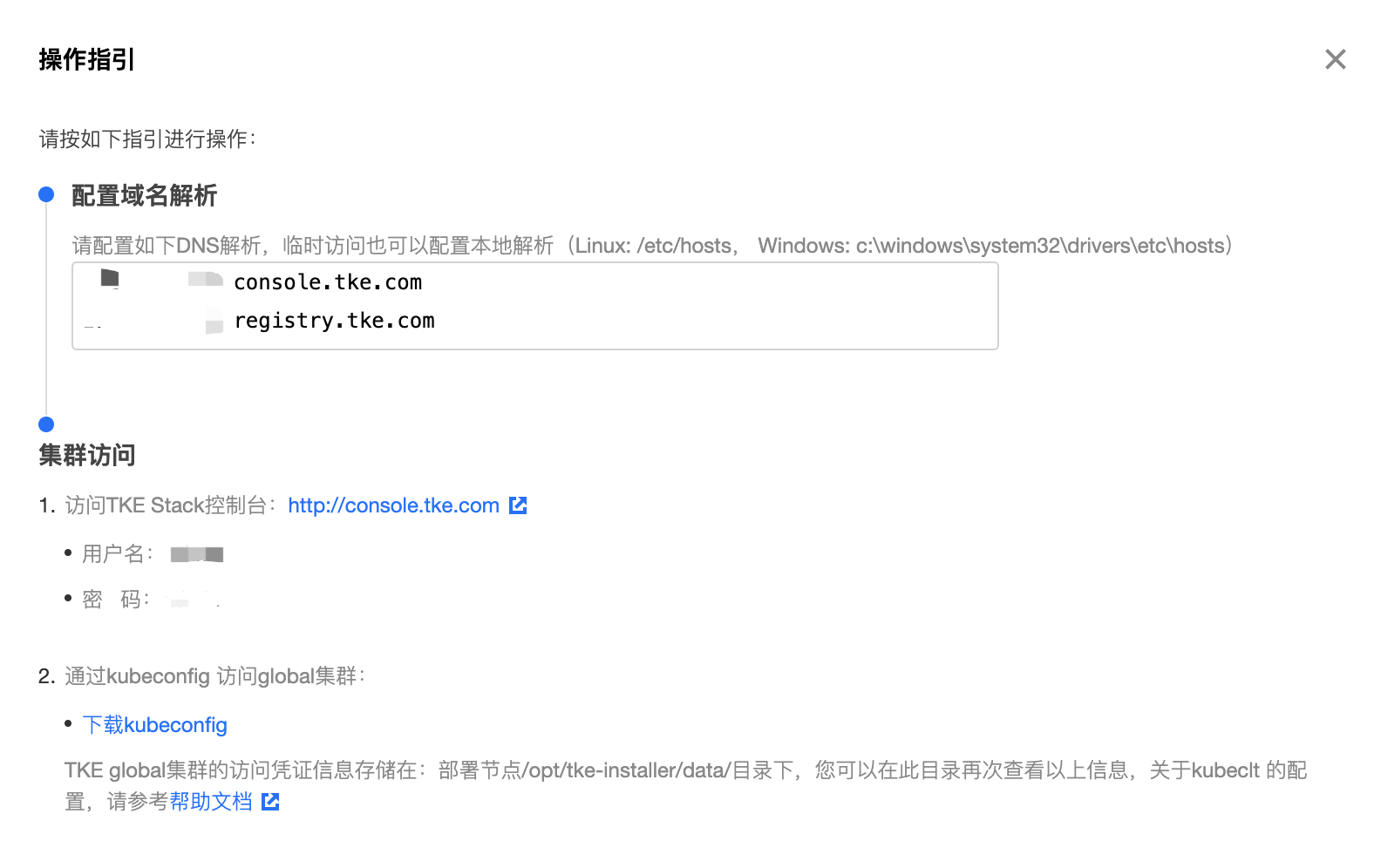安装步骤
安装步骤
1. 需求检查
仔细检查每个节点的硬件和软件需求:installation requirements
2. Installer安装
为了简化平台安装过程,容器服务开源版基于 tke-installer 安装器提供了一个向导式的图形化安装指引界面。
在您 Installer 节点的终端,执行如下脚本:
# amd64
arch=amd64 version=v1.3.1 && wget https://tke-release-1251707795.cos.ap-guangzhou.myqcloud.com/tke-installer-linux-$arch-$version.run{,.sha256} && sha256sum --check --status tke-installer-linux-$arch-$version.run.sha256 && chmod +x tke-installer-linux-$arch-$version.run && ./tke-installer-linux-$arch-$version.run
# arm64
arch=arm64 version=v1.3.1 && wget https://tke-release-1251707795.cos.ap-guangzhou.myqcloud.com/tke-installer-linux-$arch-$version.run{,.sha256} && sha256sum --check --status tke-installer-linux-$arch-$version.run.sha256 && chmod +x tke-installer-linux-$arch-$version.run && ./tke-installer-linux-$arch-$version.run
您可以查看 TKEStack Release 按需选择版本进行安装,建议您安装最新版本。
tke-installer 约为 7GB,包含安装所需的所有资源。
以上脚本执行完之后,终端会提示访问 http://[tke-installer-IP]:8080/index.html,使用本地主机的浏览器访问该地址,按照指引开始安装控制台,可参考下面的控制台安装。
注意:这里
tke-installer-IP地址默认为内网地址,如果本地主机不在集群内网,tke-installer-IP为内网地址所对应的外网地址。
3. 控制台安装
注意:控制台是运行在global集群之上,控制台安装就是在安装global集群。
- 填写 TKEStack 控制台基本配置信息
- 用户名:TKEStack 控制台管理员名称(例如:admin)
- 密码:TKEStack 控制台管理员密码
- 高可用设置(按需使用,可直接选择【不设置】)
- TKE提供:在所有 master 节点额外安装 Keepalived 完成 VIP 的配置与连接
- 使用已有:对接配置好的外部 LB 实例
- 不设置:访问第一台 master 节点 APIServer
- 填写 TKEStack 控制台集群设置信息
- 网卡名称:集群节点使用的网卡,根据实际环境填写正确的网卡名称,默认为eth0(建议使用默认值)
- GPU 类型:(按需使用,可直接选择【不设置】)
- 不使用:不安装 Nvidia GPU 相关驱动
- Virtual:平台会自动为集群安装 GPUManager 扩展组件
- Physical:平台会自动为集群安装 Nvidia-k8s-device-plugin
- 容器网络: 将为集群内容器分配在容器网络地址范围内的 IP 地址,您可以自定义三大私有网段作为容器网络, 根据您选择的集群内服务数量的上限,自动分配适当大小的 CIDR 段用于 Kubernetes service;根据您选择 Pod 数量上限/节点,自动为集群内每台服务器分配一个适当大小的网段用于该主机分配 Pod 的 IP 地址(建议使用默认值)
- CIDR: 集群内 Sevice、 Pod 等资源所在网段
- Pod数量上限/节点: 决定分配给每个 Node 的 CIDR 的大小
- Service数量上限/集群:决定分配给 Sevice 的 CIDR 大小
- master 节点: 输入目标机器信息后单击保存,若保存按钮是灰色,单击网页空白处即可变蓝
- 访问地址: Master 节点内网 IP,请配置至少 8 Cores & 16G内存 及以上的机型,否则会部署失败
- SSH 端口:请确保目标机器安全组开放 SSH 端口和 ICMP 协议,否则无法远程登录和 PING 服务器(建议使用22)
- 用户名和密码: 均为添加的节点的用户名和密码
- 可以通过节点下面的【添加机器】蓝色字体增加master节点(按需添加)
- 高级设置(非必须):可以自定义 Global 集群的 Docker、kube-apiserver、kube-controller-manager、kube-scheduler、kubelet 运行参数
- 填写 TKEStack 控制台认证信息。(建议使用TKE提供)
- 认证方式:
- TKE提供:使用 TKE 自带的认证方式
- OIDC:使用 OIDC 认证方式,详见 OIDC
- 填写 TKEStack 控制台镜像仓库信息。(建议使用TKE提供)
- 镜像仓库类型:
- TKE提供:使用 TKE 自带的镜像仓库
- 第三方仓库:对接配置好的外部镜像仓库,此时,TKEStack 将不会再安装镜像仓库,而是使用您提供的镜像仓库作为默认镜像仓库服务
- 业务设置
- 确认是否开启 TKEStack 控制台业务模块。(建议开启)
- 确实是否开启平台审计功能,审计模块为平台提供了操作记录,用户可以在平台管理进行查询,需用用户提供ES资源。(按需使用,可不开启)
- 选择 TKEStack 控制台监控存储类型。(建议使用TKE提供)
- 监控存储类型:
- TKE提供:使用 TKE 自带的 Influxdb 作为存储
- 外部 Influxdb:对接外部的 Influxdb 作为存储
- 外部 ES:对接外部的 Elasticsearch作为存储
- 不使用:不使用监控
- 确认是否开启 TKEStack 控制台,选择开启则需要填写控制台域名及证书。(建议使用默认值)
- 监控存储类型:
- 自签名证书:使用 TKE 带有的自签名证书
- 指定服务器证书:填写已备案域名的服务器证书
- 确认 TKEStack 控制台所有配置是否正确。
- 开始安装 TKEStack 控制台,安装成功后界面如下,最下面出现【查看指引】的按钮。
- 点击【查看指引】,按照指引,在本地主机上添加域名解析,以访问 TKEStack 控制台。
以Linux/MacOS为例: 在
/etc/hosts文件中加入以下两行域名解析- 【IP】 console.tke.com
- 【IP】 registry.tke.com
注意:这里域名的【IP】地址默认为内网地址,如果本地主机不在集群内网,域名的IP地址应该填该内网地址所对应的外网地址。
4. 访问控制台
在本地主机的浏览器地址输入http://console.tke.com,可访问Global集群的控制台界面,输入控制台安装创建的用户名和密码后即可使用TKEStack。
安装常见问题
安装失败请首先检查硬件和软件需求:installation requirements
可参考FAQ installation获得更多帮助。